Reactjs Nodejs Mongodb文件上传
知见秋 人气:0Reactjs + Nodejs + Mongodb 实现文件上传
概述
今天是使用 Reactjs + Nodejs + Mongodb 实现文件上传功能。前端我们使用 Reactjs + Axios 来搭建前端上传文件应用,后端我们使用 Node.js + Express + Multer + Mongodb 来搭建后端上传文件处理应用。

React + Node.js + Mongodb「上传文件」前后端项目结构
前端项目结构
├── README.md
├── package-lock.json
└── node_modules
└── ...
├── package.json
├── public
│ └── index.html
└── src
├── App.css
├── App.js
├── components
│ └── UploadFiles.js
├── http-common.js
├── index.js
└── services
└── UploadFilesService.jsReactjs 前端部分
App.js: 把我们的组件导入到 React 的起始页components/UploadFiles.js: 文件上传组件http-common.js: 使用 HTTP 基础 Url 和标头初始化 Axios。- 我们在.env中为我们的应用程序配置端口
services/UploadFilesService.js: 这个文件中的函数用于文件上传和获取数据库中文件数据
后端项目结构
├── README.md
├── package.json
├── pnpm-lock.yaml
└── node_modules
└── ...
└── src
├── config
│ └── db.js
├── controllers
│ └── flileUploadController.js
├── middleware
│ └── upload.js
├── routes
│ └── index.js
└── server.js后端项目结构
src/db.js包括 MongoDB 和 Multer 的配置(url、数据库、文件存储桶)。middleware/upload.js:初始化 Multer GridFs 存储引擎(包括 MongoDB)并定义中间件函数。controllers/flileUploadController.js:配置 Rest APIroutes/index.js:路由,定义前端请求后端如何执行server.js:Node.js入口文件
前端部分-上传文件 React + Axios
配置 React 环境
这里我们使用 pnpm vite 创建一个 React 项目
npx create-react-app react-multiple-files-upload
项目创建完成后,cd 进入项目,安装项目运行需要的依赖包和 Axios 终端分别依次如下命令
pnpm install pnpm install axios
执行完成我们启动项目 pnpm start
可以看到控制台中已经输出了信息,在浏览器地址栏中输入控制台输出的地址,项目已经跑起来了
导入 bootstrap 到项目中
运行如下命令
npm install bootstrap
bootstrap 安装完成后,我们打开 src/App.js 文件, 添加如下代码
import React from "react";
import "./App.css";
import "bootstrap/dist/css/bootstrap.min.css";
function App() {
return (
<div className="container">
...
</div>
);
}
export default App;初始化 Axios
在 src 目录下 我们新建 http-common.js文件,并添加如下代码
import axios from "axios";
export default axios.create({
baseURL: "http://localhost:8080",
headers: {
"Content-type": "application/json"
}
});这里 baseURL 的地址是我们后端服务器的 REST API 地址,要根据个人实际情况进行修改。本教程后文,教你搭建上传文件的后端部分,请继续阅读。
创建上传文件组件
src/services/UploadFilesService.js,这个文件主要的作用就是和后端项目通讯,以进行文件的上传和文件列表数据的获取等
在文件中我们加入如下内容
import http from "../http-common";
const upload = (file, onUploadProgress) => {
let formData = new FormData();
formData.append("file", file);
return http.post("/upload", formData, {
headers: {
"Content-Type": "multipart/form-data",
},
onUploadProgress,
});
};
const getFiles = () => {
return http.get("/files");
};
const FileUploadService = {
upload,
getFiles,
};
export default FileUploadService;首先导入我们之前写好的 Axios HTTP 配置文件 http-common.js,并定义一个对象,在对象中添加两个属性函数,作用如下
upload:函数以 POST 的方式将数据提交到后端,接收两个参数file和onUploadProgressfile上传的文件,以FormData的形式上传onUploadProgress文件上传进度条事件,监测进度条信息
getFiles: 函数用于获取存储在 Mongodb 数据库中的数据
最后将这个对象导出去
创建 React 文件上传组件
接下来我们来创建文件上传组件,首先组件要满足功能有文件上传,上传进度条信息展示,文件预览,提示信息,文件下载等功能
这里我们使用 React Hooks 和 useState 来创建文件上传组件,创建文件 src/components/UploadFiles,添加如下代码
import React, { useState, useEffect, useRef } from "react";
import UploadService from "../services/UploadFilesService";
const UploadFiles = () => {
return (
);
};
export default UploadFiles;然后我们使用 React Hooks 定义状态
const UploadFiles = () => {
const [selectedFiles, setSelectedFiles] = useState(undefined);
const [progressInfos, setProgressInfos] = useState({ val: [] });
const [message, setMessage] = useState([]);
const [fileInfos, setFileInfos] = useState([]);
const progressInfosRef = useRef(null)
}状态定义好后,我们在添加一个获取文件的方法 selectFiles()
const UploadFiles = () => {
...
const selectFiles = (event) => {
setSelectedFiles(event.target.files);
setProgressInfos({ val: [] });
};
...
}selectedFiles 用来存储当前选定的文件,每个文件都有一个相应的进度信息如文件名和进度信息等,我们将这些信息存储在 fileInfos中。
const UploadFiles = () => {
...
const uploadFiles = () => {
const files = Array.from(selectedFiles);
let _progressInfos = files.map(file => ({ percentage: 0, fileName: file.name }));
progressInfosRef.current = {
val: _progressInfos,
}
const uploadPromises = files.map((file, i) => upload(i, file));
Promise.all(uploadPromises)
.then(() => UploadService.getFiles())
.then((files) => {
setFileInfos(files.data);
});
setMessage([]);
};
...
}我们上传多个文件的时候会将文件信息存储在 selectedFiles, 在上面的代码中 我们使用 Array.from 方法将可迭代数据转换数组形式的数据,接着使用 map 方法将文件的进度信息,名称信息存储到 _progressInfos 中
接着我们使用 map 方法调用 files 数组中的每一项,使 files 中的每一项都经过 upload 函数的处理,在 upload 函数中我们会返回上传文件请求函数 UploadService.upload 的 Promise 状态
所以 uploadPromises 中存储的就是处于 Promise 状态的上传文件函数,接着我们使用 Promise.all 同时发送多个文件上传请求,在所有文件都上传成功后,我们将会调用获取所有文件数据的接口,并将获取到的数据展示出来。
upload 函数代码如下
const upload = (idx, file) => {
let _progressInfos = [...progressInfosRef.current.val];
return UploadService.upload(file, (event) => {
_progressInfos[idx].percentage = Math.round(
(100 * event.loaded) / event.total
);
setProgressInfos({ val: _progressInfos });
})
.then(() => {
setMessage((prevMessage) => ([
...prevMessage,
"文件上传成功: " + file.name,
]));
})
.catch(() => {
_progressInfos[idx].percentage = 0;
setProgressInfos({ val: _progressInfos });
setMessage((prevMessage) => ([
...prevMessage,
"不能上传文件: " + file.name,
]));
});
};每个文件的上传进度信息根据 event.loaded 和 event.total 百分比值来计算,因为在调用 upload 函数的时候,已经将对应文件的索引传递进来了,所有我们根据对应的索引设置对应文件的上传进度
除了这些工作,我们还需要在 Effect HookuseEffect() 做如下功能,这部分代码的作用其实 componentDidMount 中起到的作用一致
const UploadFiles = () => {
...
useEffect(() => {
UploadService.getFiles().then((response) => {
setFileInfos(response.data);
});
}, []);
...
}到这里我们就需要将文件上传的 UI 代码添加上了,代码如下
const UploadFiles = () => {
...
return (
<div>
{progressInfos && progressInfos.val.length > 0 &&
progressInfos.val.map((progressInfo, index) => (
<div className="mb-2" key={index}>
<span>{progressInfo.fileName}</span>
<div className="progress">
<div
className="progress-bar progress-bar-info"
role="progressbar"
aria-valuenow={progressInfo.percentage}
aria-valuemin="0"
aria-valuemax="100"
style={{ width: progressInfo.percentage + "%" }}
>
{progressInfo.percentage}%
</div>
</div>
</div>
))}
<div className="row my-3">
<div className="col-8">
<label className="btn btn-default p-0">
<input type="file" multiple onChange={selectFiles} />
</label>
</div>
<div className="col-4">
<button
className="btn btn-success btn-sm"
disabled={!selectedFiles}
onClick={uploadFiles}
>
上传
</button>
</div>
</div>
{message.length > 0 && (
<div className="alert alert-secondary" role="alert">
<ul>
{message.map((item, i) => {
return <li key={i}>{item}</li>;
})}
</ul>
</div>
)}
<div className="card">
<div className="card-header">List of Files</div>
<ul className="list-group list-group-flush">
{fileInfos &&
fileInfos.map((file, index) => (
<li className="list-group-item" key={index}>
<a href={file.url}>{file.name}</a>
</li>
))}
</ul>
</div>
</div>
);
};
在 UI 相关的代码中, 我们使用了 Bootstrap 的进度条
- 使用
.progress作为最外层包装 - 内部使用
.progress-bar显示进度信息 .progress-bar需要 style 按百分比设置进度信息.progress-bar进度条还可以设置role和aria属性
文件列表信息的展示我们使用 map 遍历 fileInfos 数组,并且将文件的 url,name 信息展示出来
最后,我们将上传文件组件导出
const UploadFiles = () => {
...
}
export default UploadFiles;将文件上传组件添加到App组件
import React from "react";
import "./App.css";
import "bootstrap/dist/css/bootstrap.min.css";
import UploadFiles from "./components/UploadFiles.js"
function App() {
return (
<div className="container">
<h4> 使用 React 搭建文件上传 Demo</h4>
<div className="content">
<UploadFiles />
</div>
</div>
);
}
export default App;上传文件配置端口
考虑到大多数的 HTTP Server 服务器使用 CORS 配置,我们这里在根目录下新建一个 .env 的文件,添加如下内容
PORT=8081
项目运行
到这里我们可以运行下前端项目了,使用命令 pnpm start,浏览器地址栏输入 http://localhost:8081/, ok 项目正常运行
文件选择器、上传按钮、文件列表都已经可以显示出来了,但还无法上传。这是因为后端部分还没有跑起来,接下来,我带领大家手把手搭建上传文件的后端部分。
后端部分
后端部分我们使用 Nodejs + Express + Multer + Mongodb 来搭建文件上传的项目,配合前端 Reactjs + Axios 来共同实现文件上传功能。
后端项目我们提供以下几个API
- POST
/upload文件上传接口 - GET
/files文件列表获取接口 - GET
/files/[filename]下载指定文件
配置 Node.js 开发环境
我们先使用命令 mkdir 创建一个空文件夹,然后 cd 到文件夹里面 这个文件夹就是我们的项目文件夹
mkdir nodejs-mongodb-upload-files cd nodejs-mongodb-upload-files
接着使用命令
npm init --yes
初始化项目,接着安装项目需要的依赖包, 输入如下命令
npm install express cors multer multer-gridfs-storage mongodb
package.js 文件
{
"name": "nodejs-mongodb-upload-files",
"version": "1.0.0",
"description": "Node.js upload multiple files to MongoDB",
"main": "src/server.js",
"scripts": {
"test": "echo \"Error: no test specified\" && exit 1"
},
"keywords": [
"node",
"upload",
"multiple",
"files",
"mongodb"
],
"license": "ISC",
"dependencies": {
"cors": "^2.8.5",
"express": "^4.17.1",
"mongodb": "^4.1.3",
"multer": "^1.4.3",
"multer-gridfs-storage": "^5.0.2"
}
}配置 MongoDB 数据库
src/config/db.js
module.exports = {
url: "mongodb://localhost:27017/",
database: "files_db",
filesBucket: "photos",
};配置文件上传存储的中间件
src/middleware/upload.js
const util = require("util");
const multer = require("multer");
const { GridFsStorage } = require("multer-gridfs-storage");
const dbConfig = require("../config/db");
var storage = new GridFsStorage({
url: dbConfig.url + dbConfig.database,
options: { useNewUrlParser: true, useUnifiedTopology: true },
file: (req, file) => {
const match = ["image/png", "image/jpeg", "image/gif"];
if (match.indexOf(file.mimetype) === -1) {
const filename = `${Date.now()}-zhijianqiu-${file.originalname}`;
return filename;
}
return {
bucketName: dbConfig.filesBucket,
filename: `${Date.now()}-zhijianqiu-${file.originalname}`
};
}
});
const maxSize = 2 * 1024 * 1024;
var uploadFiles = multer({ storage: storage, limits: { fileSize: maxSize } }).single("file");
var uploadFilesMiddleware = util.promisify(uploadFiles);
module.exports = uploadFilesMiddleware;这里我们定义一个 storage 的配置对象 GridFsStorage
url: 必须是指向MongoDB数据库的标准MongoDB连接字符串。multer-gridfs-storage模块将自动为您创建一个mongodb连接。options: 自定义如何建立连接file: 这是控制数据库中文件存储的功能。该函数的返回值是一个具有以下属性的对象:filename, metadata, chunkSize, bucketName, contentType...我们还检查文件是否为图像file.mimetype。bucketName表示文件将存储在photos.chunks和photos.files集合中。接下来我们使用
multer模块来初始化中间件util.promisify()并使导出的中间件对象可以与async-await.single()带参数的函数是 input 标签的名称这里使用
Multer API来限制上传文件大小,添加limits: { fileSize: maxSize }以限制文件大小
创建文件上传的控制器
controllers/flileUploadController.js
这个主要用于文件上传,我们创建一个名 upload 函数,并将这个函数导出去
- 我们使用 文件上传中间件函数处理上传的文件
- 使用 Multer 捕获相关错误
- 返回响应
文件列表数据获取和下载
getListFiles: 函数主要是获取photos.files,返回url, namedownload(): 接收文件name作为输入参数,从mongodb内置打开下载流GridFSBucket,然后response.write(chunk)API 将文件传输到客户端。
const upload = require("../middleware/upload");
const dbConfig = require("../config/db");
const MongoClient = require("mongodb").MongoClient;
const GridFSBucket = require("mongodb").GridFSBucket;
const url = dbConfig.url;
const baseUrl = "http://localhost:8080/files/";
const mongoClient = new MongoClient(url);
const uploadFiles = async (req, res) => {
try {
await upload(req, res);
if (req.file == undefined) {
return res.status(400).send({ message: "请选择要上传的文件" });
}
return res.status(200).send({
message: "文件上传成功" + req.file.originalname,
});
} catch (error) {
console.log(error);
if (error.code == "LIMIT_FILE_SIZE") {
return res.status(500).send({
message: "文件大小不能超过 2MB",
});
}
return res.status(500).send({
message: `无法上传文件:, ${error}`
});
}
};
const getListFiles = async (req, res) => {
try {
await mongoClient.connect();
const database = mongoClient.db(dbConfig.database);
const files = database.collection(dbConfig.filesBucket + ".files");
let fileInfos = [];
if ((await files.estimatedDocumentCount()) === 0) {
fileInfos = []
}
let cursor = files.find({})
await cursor.forEach((doc) => {
fileInfos.push({
name: doc.filename,
url: baseUrl + doc.filename,
});
});
return res.status(200).send(fileInfos);
} catch (error) {
return res.status(500).send({
message: error.message,
});
}
};
const download = async (req, res) => {
try {
await mongoClient.connect();
const database = mongoClient.db(dbConfig.database);
const bucket = new GridFSBucket(database, {
bucketName: dbConfig.filesBucket,
});
let downloadStream = bucket.openDownloadStreamByName(req.params.name);
downloadStream.on("data", function (data) {
return res.status(200).write(data);
});
downloadStream.on("error", function (err) {
return res.status(404).send({ message: "无法获取文件" });
});
downloadStream.on("end", () => {
return res.end();
});
} catch (error) {
return res.status(500).send({
message: error.message,
});
}
};
module.exports = {
uploadFiles,
getListFiles,
download,
};定义路由
在 routes 文件夹中,使用 Express Router 在 index.js 中定义路由
const express = require("express");
const router = express.Router();
const uploadController = require("../controllers/flileUploadController");
let routes = app => {
router.post("/upload", uploadController.uploadFiles);
router.get("/files", uploadController.getListFiles);
router.get("/files/:name", uploadController.download);
return app.use("/", router);
};
module.exports = routes;- POST
/upload: 调用uploadFiles控制器的功能。 - GET
/files获取/files图像列表。 - GET
/files/:name下载带有文件名的图像。
创建 Express 服务器
const cors = require("cors");
const express = require("express");
const app = express();
global.__basedir = __dirname;
var corsOptions = {
origin: "http://localhost:8081"
};
app.use(cors(corsOptions));
const initRoutes = require("./routes");
app.use(express.urlencoded({ extended: true }));
initRoutes(app);
let port = 8080;
app.listen(port, () => {
console.log(`Running at localhost:${port}`);
});这里我们导入了 Express 和 Cors,
- Express 用于构建 Rest api
- Cors提供 Express 中间件以启用具有各种选项的 CORS。
创建一个 Express 应用程序,然后使用方法添加cors中间件 在端口 8080 上侦听传入请求。
运行项目并测试
在项目根目录下在终端中输入命令 node src/server.js, 控制台显示
Running at localhost:8080
使用 postman 工具测试,ok 项目正常运行
文件上传接口
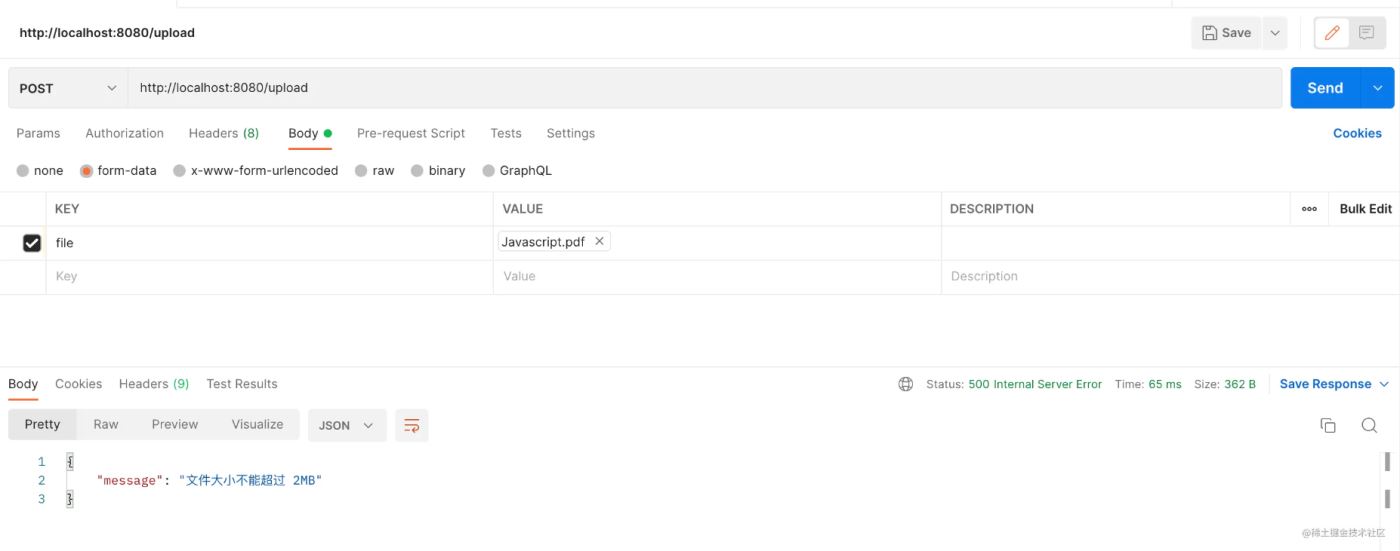
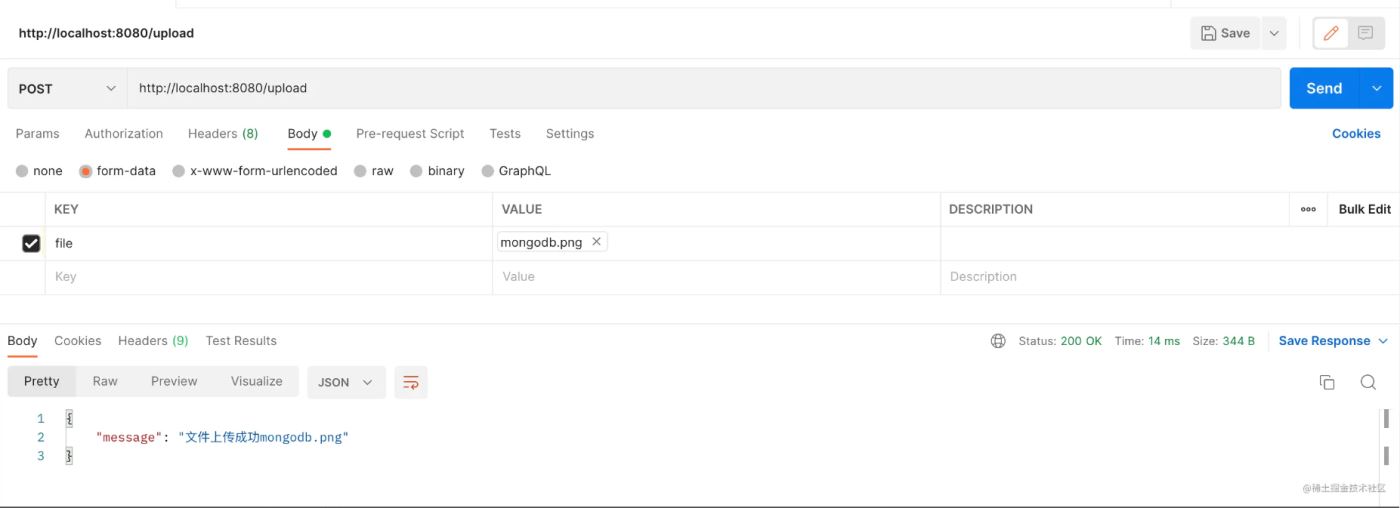
文件列表接口
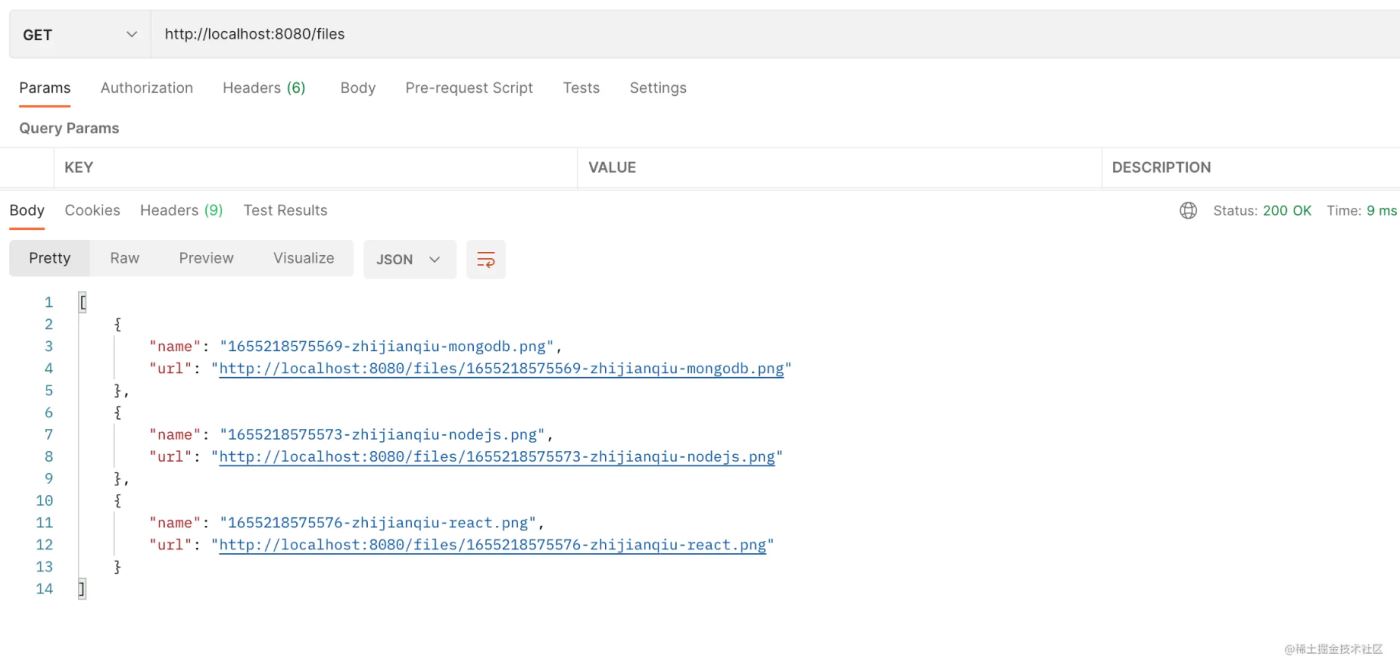
数据库
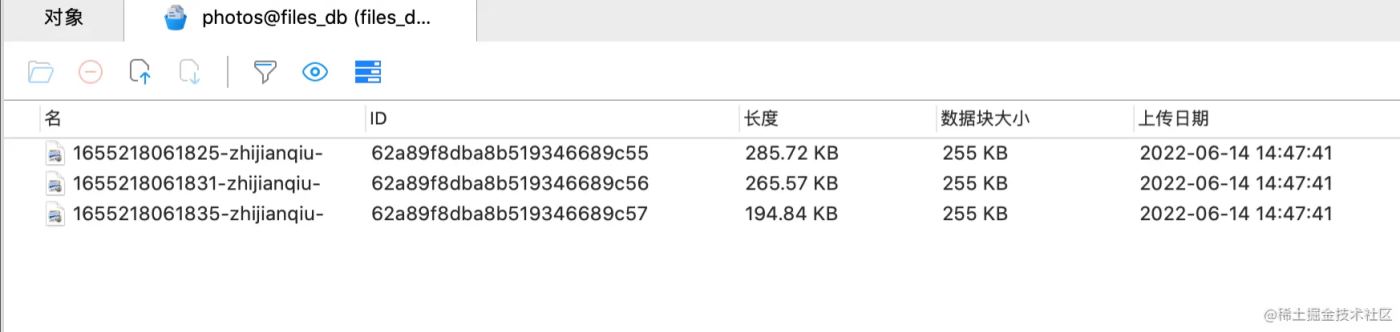
React + Node.js 上传文件前后端一起运行
在 nodejs-mongodb-upload-files 文件夹根目录运行后端 Nodejs
node src/server.js
在 react-multiple-files-upload 文件夹根目录运行前端 React
pnpm start
然后打开浏览器输入前端访问网址:
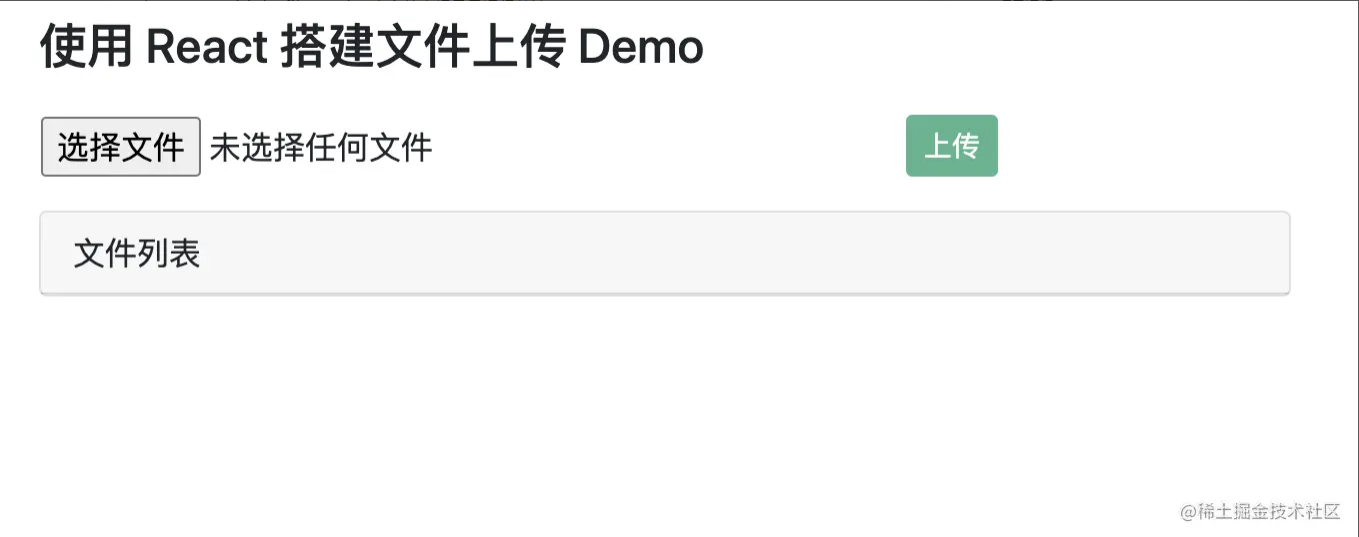
到这里整个前后端「上传文件」管理工具就搭建完成了。
加载全部内容